infra CONVERT
blue DAT • infra DAT
mdm TOOL
infra CONVERT
blue DAT • infra DAT
mdm TOOL
This is an old revision of the document!
User Manual infra CONVERT > Functions > Help
This function is only available in the Pro version.
You can use this function to view and restore saved project statuses (backups).
The Restore dialog
Here you can select the backups, sorted by project session, date and time (1). You can view the selected project in a preview. If you select a sheet in the project overview (3), the stamped drawing is displayed in the middle window (2) and the characteristics and characteristic properties in the windows on the right (3).
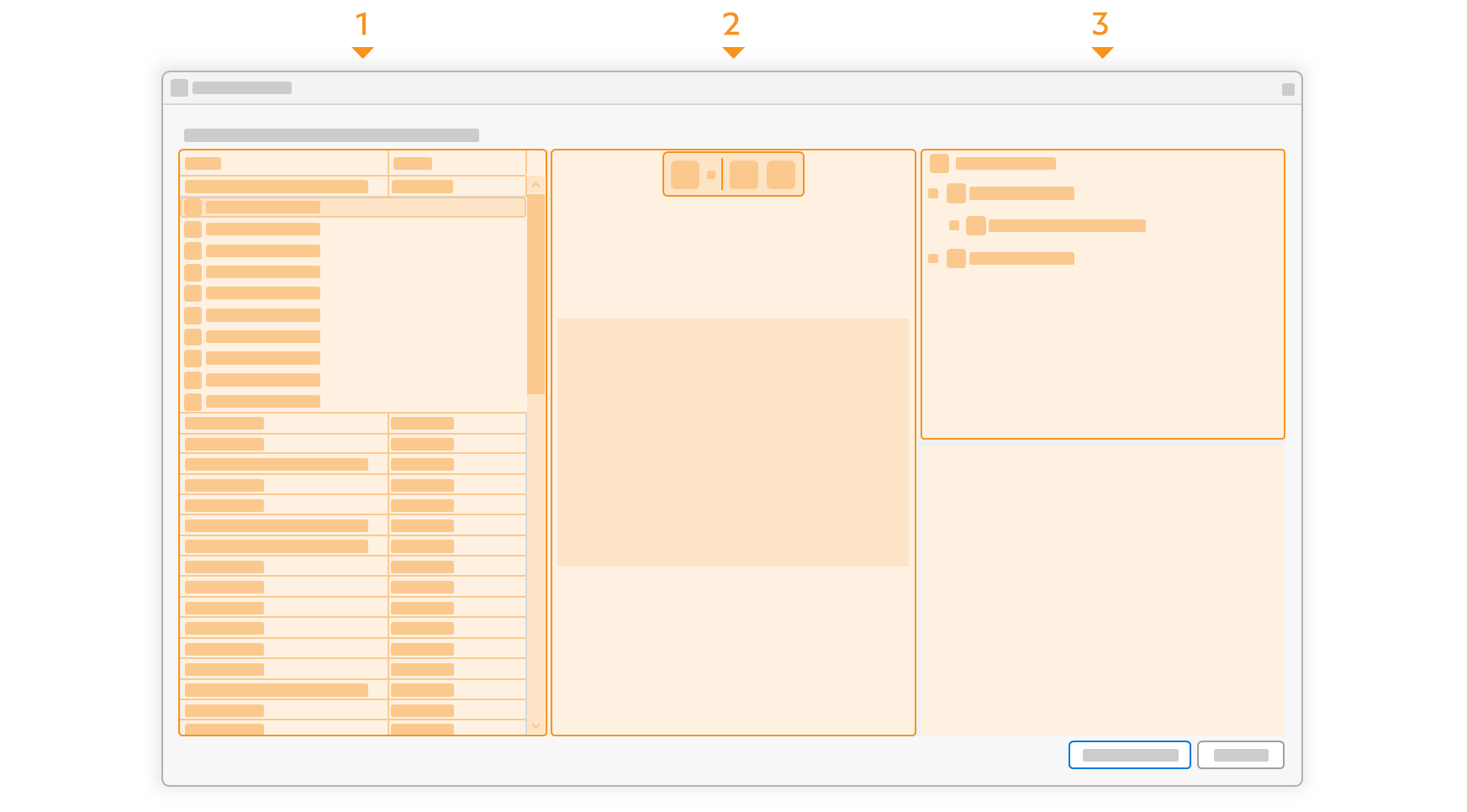
| Step | Action | Result | |
|---|---|---|---|
| 1 | Open recovery dialog | Klicken Sie Hilfe (Menüleiste) auf Wiederherstellen. | Der Wiederherstellen-Dialog ist geöffnet. |
| 2 | Backup auswählen | Suchen Sie in der Liste der Projektsitzungen nach dem gewünschten Projektstand und wählen ihn aus. Die Sitzungen sind chronologisch, mit dem neuesten Datum zuerst, sortiert und mit dem Namen beim letzten Speichern benannt. | Der Projektbaum wird im Fenster oben rechts (Projektübersicht) angezeigt. |
| 3 | Projektinhalt einsehen | Wählen Sie analog zur gewohnten Arbeitsweise ein Zeichnungsblatt in der Projektübersicht aus. | Die gestempelte Zeichnung wird im mittleren Fenster angezeigt, die Merkmalliste und die Merkmaleigenschaften im rechten Fensterbereich. |
| 4 | Projekt wiederherstellen | Klicken Sie unten rechts im Dialog auf Wiederherstellen. | Das Backup wird als ungespeichertes Projekt geöffnet. Falls noch ein Projekt geöffnet ist, werden Sie gefragt, ob Sie dieses Schließen und gegebenenfalls Speichern wollen. |
| 5 | Projekt speichern | Speichern Sie das Projekt unter einem von Ihnen gewünschten Namen. | |
Create backups automatically
Change the settings for creating backups.
See Settings > General > “Project” group
Go to previous page
Functions > Export > Open online manual
Go to next page
Functions > Help > Diagnosis